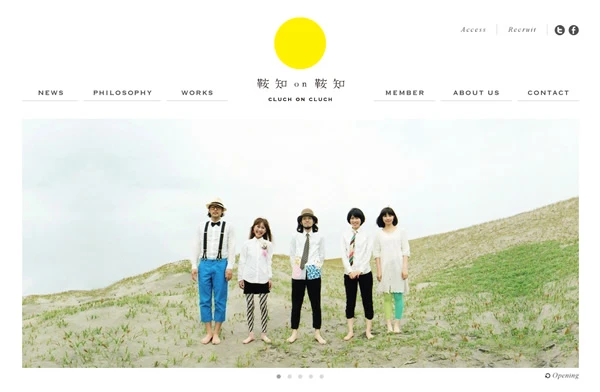
jQuery 淡入淡出効果詳解
この記事では、jQuery を使用したフェードイン・フェードアウト効果の実装方法について、初心者にもわかりやすく解説します。fadeIn()、fadeOut()、fadeToggle() などのメソッドの使い方を、具体的なコード例とともに紹介しますので、あなたのウェブページに動きを簡単に加えることができます。
---一、jQuery 淡入淡出基礎
1. jQuery 淡入淡出とは?
淡入淡出効果は、ウェブページの要素を徐々に表示または非表示にする効果です。これにより、ページに滑らかで自然なトランジションが加わり、ユーザーエクスペリエンスを向上させることができます。例えば、画像の切り替えをスムーズにしたり、ポップアップウィンドウを表示したりする際に、この効果が役立ちます。
2. jQuery 淡入淡出メソッド:
- fadeIn(): 非表示の要素を徐々に表示します。
- fadeOut(): 表示されている要素を徐々に非表示にします。
- fadeToggle(): 要素の表示/非表示を切り替えます。非表示の場合は表示、表示の場合は非表示になります。
3. 基本構文:
$(selector).fadeIn(speed, easing, callback);
$(selector).fadeOut(speed, easing, callback);
$(selector).fadeToggle(speed, easing, callback);
selector: 淡入淡出効果を適用する要素を選択します。speed(オプション): アニメーションの速度を指定します。"slow"、"fast"、またはミリ秒で指定できます。easing(オプション): アニメーションの速度変化を指定します。"swing" や "linear" などがあります。callback(オプション): アニメーションの完了後に実行する関数を指定します。
二、jQuery 淡入淡出メソッド詳解
1. fadeIn() メソッド:
fadeIn() メソッドは、非表示の要素を徐々に表示するために使用します。
// 1秒かけて要素をフェードイン
$("#myElement").fadeIn(1000);
// "slow" の速度で要素をフェードイン
$("#myElement").fadeIn("slow");
// "swing" の easing 関数を使用して要素をフェードイン
$("#myElement").fadeIn(1000, "swing");
// フェードイン後にコールバック関数を実行
$("#myElement").fadeIn(1000, function() {
// フェードイン完了後に実行する処理
});
2. fadeOut() メソッド:
fadeOut() メソッドは、表示されている要素を徐々に非表示にするために使用します。
// 1秒かけて要素をフェードアウト
$("#myElement").fadeOut(1000);
// "fast" の速度で要素をフェードアウト
$("#myElement").fadeOut("fast");
// "linear" の easing 関数を使用して要素をフェードアウト
$("#myElement").fadeOut(1000, "linear");
// フェードアウト後にコールバック関数を実行
$("#myElement").fadeOut(1000, function() {
// フェードアウト完了後に実行する処理
});
3. fadeToggle() メソッド:
fadeToggle() メソッドは、要素の表示/非表示を切り替えるために使用します。
// 要素の表示/非表示を切り替え
$("#myElement").fadeToggle();
// 1秒かけて要素の表示/非表示を切り替え
$("#myElement").fadeToggle(1000);
// "swing" の easing 関数を使用して要素の表示/非表示を切り替え
$("#myElement").fadeToggle(1000, "swing");
三、jQuery 淡入淡出応用事例
1. 画像スライダー:
jQuery の淡入淡出効果を使用して、シンプルな画像スライダーを作成することができます。
<div id="imageSlider">
<img src="image1.jpg" alt="Image 1">
<img src="image2.jpg" alt="Image 2">
<img src="image3.jpg" alt="Image 3">
</div>
<script>
$(document).ready(function() {
// 最初の画像以外を非表示にする
$("#imageSlider img:gt(0)").hide();
// 3秒ごとに画像を切り替える
setInterval(function() {
// 表示されている画像をフェードアウト
$("#imageSlider img:visible").fadeOut(1000, function() {
// 次の画像を表示
$(this).next().fadeIn(1000);
// 最後の画像の場合は、最初の画像に戻る
if ($(this).next().length == 0) {
$("#imageSlider img:first").fadeIn(1000);
}
});
}, 3000);
});
</script>
2. モーダルウィンドウ:
jQuery の淡入淡出効果を使用して、モーダルウィンドウを作成することができます。
<button id="openModal">モーダルを開く</button>
<div id="myModal" class="modal">
<div class="modal-content">
<span class="close">×</span>
<p>モーダルウィンドウの内容です。</p>
</div>
</div>
<script>
$(document).ready(function() {
// モーダルを開くボタンをクリックしたときの処理
$("#openModal").click(function() {
$("#myModal").fadeIn();
});
// モーダルを閉じるボタンをクリックしたときの処理
$(".close").click(function() {
$("#myModal").fadeOut();
});
});
</script>
3. ドロップダウンメニュー:
jQuery の淡入淡出効果を使用して、ドロップダウンメニューを作成することができます。
<ul id="menu">
<li>
<a href="#">メニュー1</a>
<ul class="submenu">
<li><a href="#">サブメニュー1-1</a></li>
<li><a href="#">サブメニュー1-2</a></li>
</ul>
</li>
<li>
<a href="#">メニュー2</a>
<ul class="submenu">
<li><a href="#">サブメニュー2-1</a></li>
<li><a href="#">サブメニュー2-2</a></li>
</ul>
</li>
</ul>
<script>
$(document).ready(function() {
// サブメニューを非表示にする
$(".submenu").hide();
// メニューにマウスオーバーしたときの処理
$("#menu li").mouseover(function() {
$(this).find(".submenu").fadeIn();
});
// メニューからマウスアウトしたときの処理
$("#menu li").mouseout(function() {
$(this).find(".submenu").fadeOut();
});
});
</script>
四、まとめ
この記事では、jQuery の淡入淡出効果の基本的な使い方から、具体的な応用例まで解説しました。これらの効果を適切に使うことで、ウェブサイトの見栄えや使い勝手を向上させることができます。ぜひ、ご自身のウェブサイトでも活用してみてください。
参考文献
- jQuery.fadeIn() | jQuery API Documentation
- jQuery.fadeOut() | jQuery API Documentation
- jQuery.fadeToggle() | jQuery API Documentation
jQuery 淡入淡出効果に関するQ&A
| 質問 | 回答 |
|---|---|
| fadeIn() メソッドと fadeOut() メソッドを同時に実行することはできますか? | いいえ、同時に実行することはできません。ただし、コールバック関数を使用することで、一方のアニメーションが完了した後に、もう一方のアニメーションを実行することができます。 |
| 淡入淡出効果の速度を調整することはできますか? | はい、speed パラメータを使用することで、アニメーションの速度を調整することができます。"slow"、"fast"、またはミリ秒で指定することができます。 |
| 淡入淡出効果に独自の easing 関数を使用することはできますか? | はい、easing パラメータを使用することで、独自の easing 関数を使用することができます。easing 関数は、アニメーションの速度変化を制御する関数です。 |